


在使用Windows 7的过程中,有时我们可能会遇到一个令人困扰的问题:每次开机后,电脑提示脱机工作状态。这种情况下,我们无法正常连接到网络、访问互联网或共享文件和打印机。这对于需要持续联网工作或使用网络资源的用户来说是一个严重的问题。在本文中,我们将向您介绍如何解决Windows 7电脑每次开机提示脱机工作状态的问题,以确保您能够正常地连接到网络并享受网络资源。
具体方法如下:
1、首先启动IE浏览器,然后在标题栏的空白处右键单击,在弹出的菜单中选择“菜单栏”选项,如图所示:
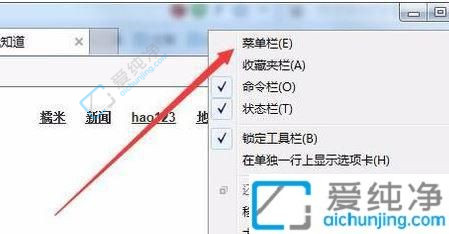
2、接着逐步点击工具/Internet选项菜单,如下图:
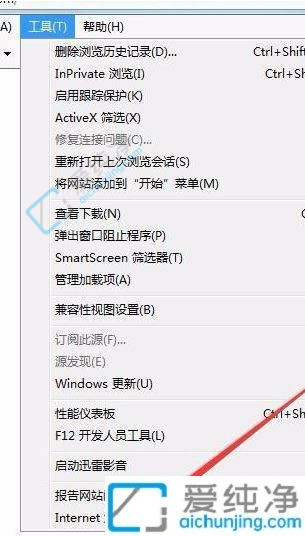
3、在打开的Internet选项窗口中,点击顶部的“连接”标签,如图所示:
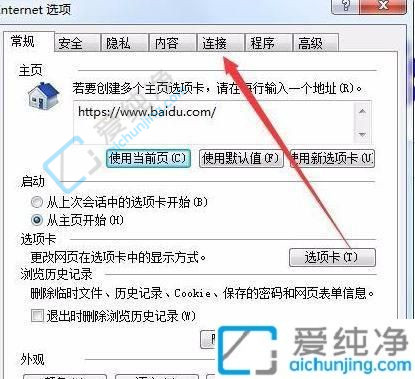
4、在连接选项卡下,点击中间的“设置”按钮。
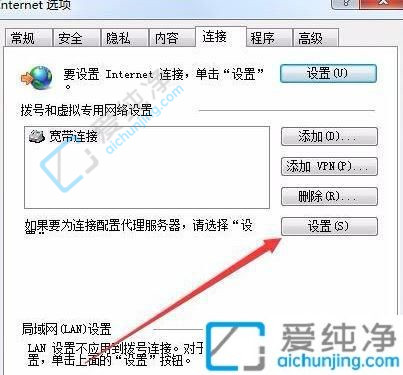
5、此时将打开宽带连接设置窗口,请取消“自动检测设置”选项前的勾选,然后点击确定按钮。
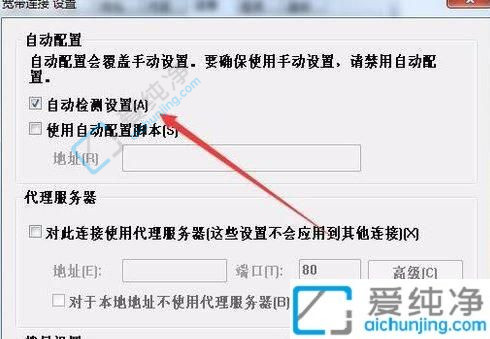
6、回到连接窗口后,点击下方的“局域网设置”按钮。
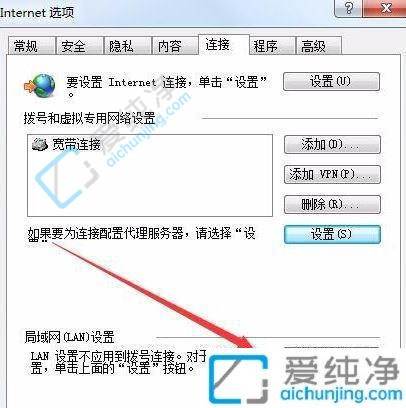
7、在打开的局域网设置窗口中,选中“自动检测设置”复选框,重新启动浏览器即可解决问题。
总的来说,Win7电脑每次开机提示脱机工作状态的问题可能源于多种因素,但通过以上的解决方法,我们可以有效地解决这一困扰。
| 留言与评论(共有 条评论) |